当前位置: 首页 > win10右键新建卡顿怎么办?win10右键新建卡顿解决教程?
当许多小朋友在桌面上右击时,他们发现自己打开了一张特别的卡片。怎么回事?右击列表中可能有太多的选项。事实上,我们要做的就是删除右键中的一些冗余选项--点击新项目,禁用"窗口搜索"搜索服务,或者禁用"窗口搜索"搜索服务。让我们看看编辑器的具体教程。

解决win10右键新建卡顿的方法
解决方法一:删除右键新建中的一些多余的选项
1、首先按下键盘上的win+R组合按键,调出运行对话框,输入regedit命令,点击确定按钮。
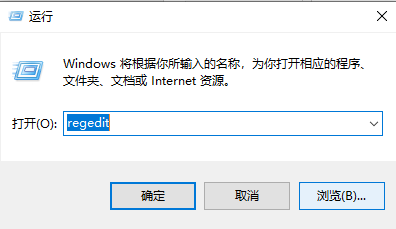
3、HKEY_CLASSES_ROOT目录下拉找到Directory文件夹,这个文件夹在很下方,下面进入Directory文件夹下面的shell文件夹,如下图所示
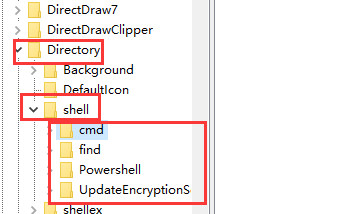
4、我们在shell文件夹就可以看到你所有右键的设置项次了,右键单击你要删除的右键选项, 选择删除即可,如下图所示
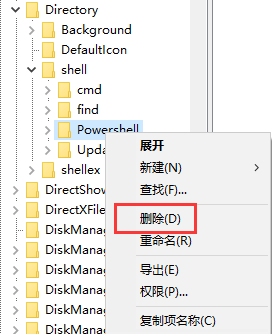
解决方法二:禁用“windows search”搜索服务
注意:如果关闭此服务可能会导致系统搜索变慢
1、点击此电脑,选择管理
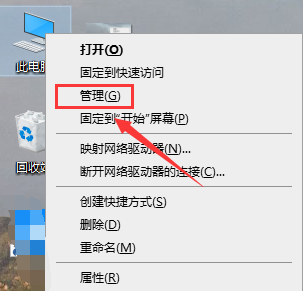
2、打开“计算机管理”找到“服务,右击“windows search”服务,选择“停止”
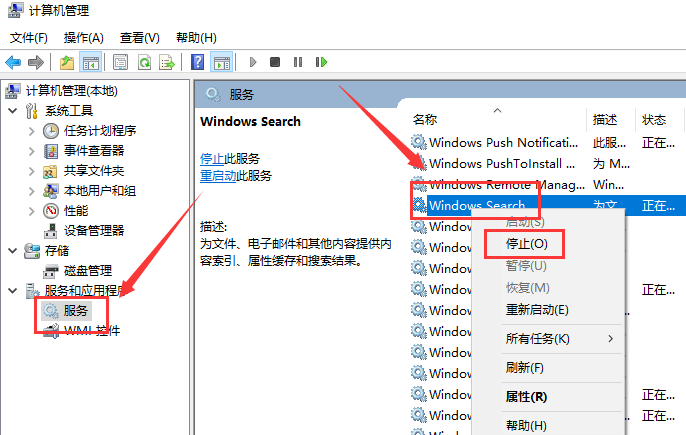
解决方法三、禁用“sysmain服务
1、打开“计算机管理-服务”找到“sysmain”服务,右击停止服务,然后选择禁用
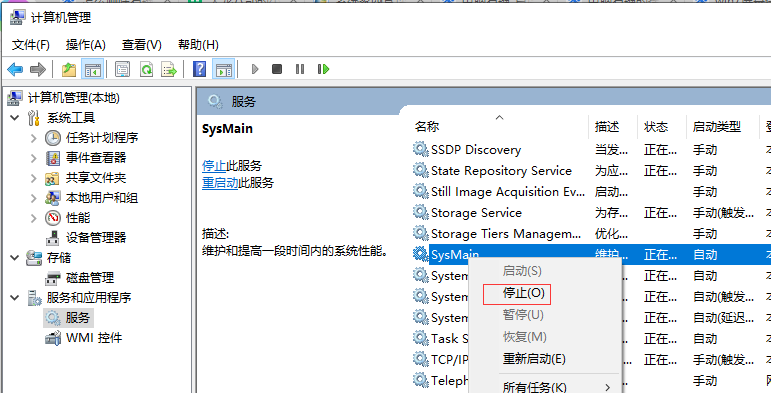
以上就是本站为您带来的解决win10右键新建卡顿的方法,希望可以解决掉您的困惑。

2024-10-10

2024-10-08

2024-10-09

2024-10-10

2024-10-10

2024-10-09

2024-10-06